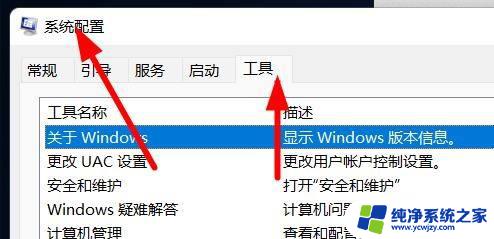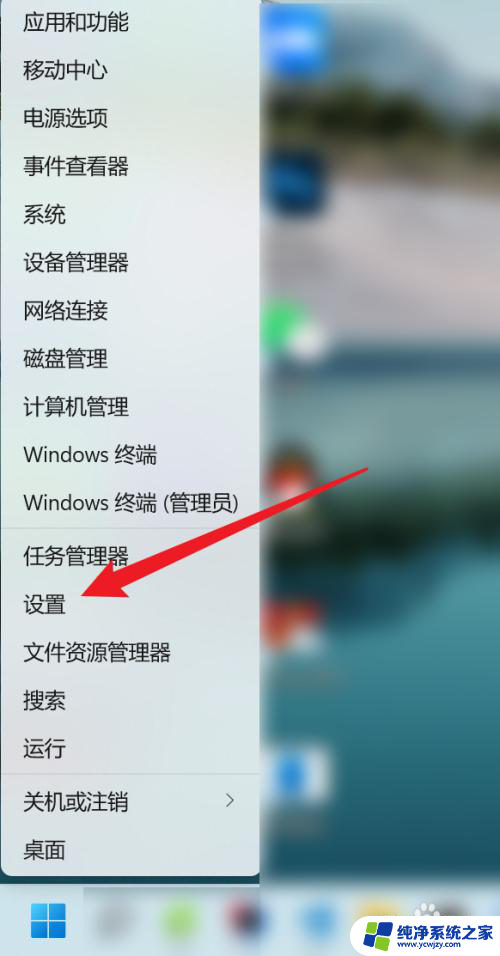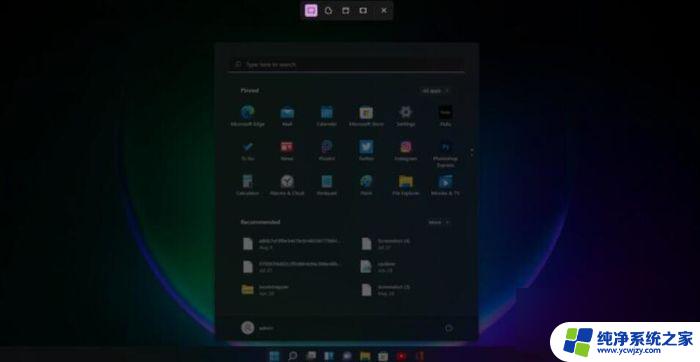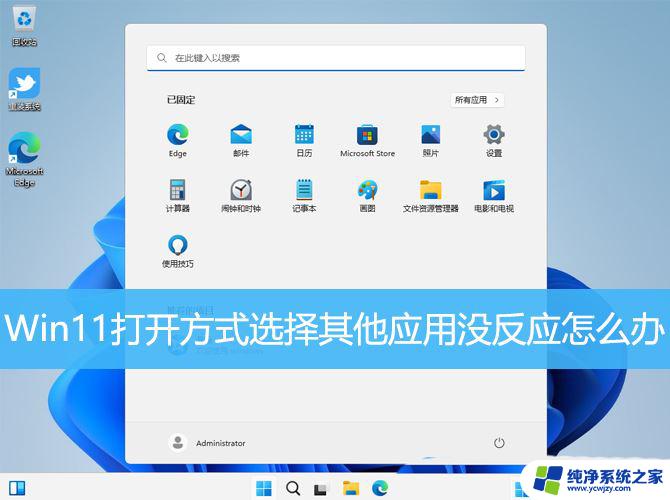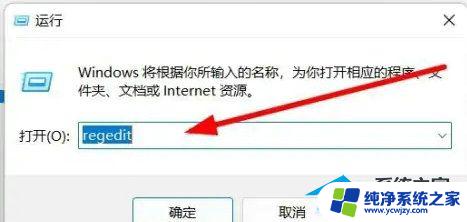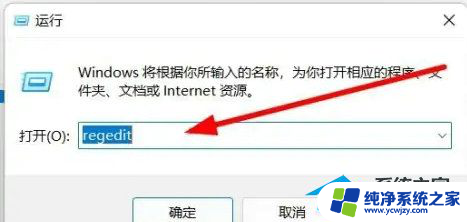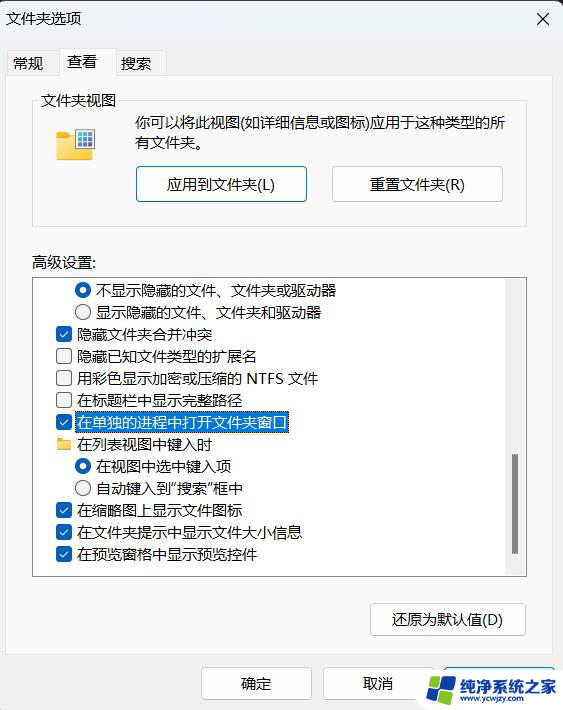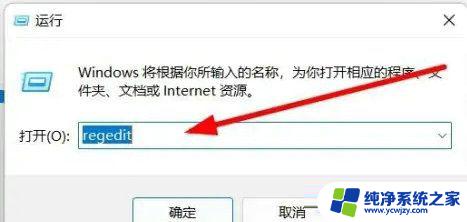win11怎么做ppt PPT开发工具选项卡打开方法
更新时间:2024-03-11 15:52:55作者:jiang
PPT是一种常见的演示工具,它能够通过图像、文字、音频等多种形式将信息生动地呈现给观众,而在PPT的开发过程中,选项卡功能对于提升效率和操作便捷性起着重要作用。在Win11系统中,如何打开PPT开发工具选项卡呢?下面将为大家介绍一种简单的方法。通过这个方法,不仅可以快速找到所需功能,还可以更加高效地进行PPT的制作和编辑。让我们一起来看看吧!
步骤如下:
1.首先,我们文件--选项按钮。
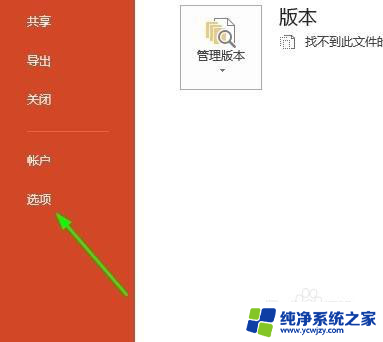
2.然后我们自定义功能区按钮。
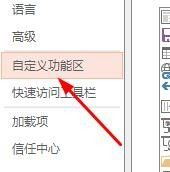
3.然后我们开发工具前面的选上。

4.接下来我们点击确定按钮。
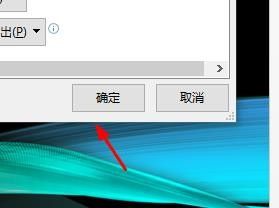
5.这个时候我们便可以看到此选项卡。
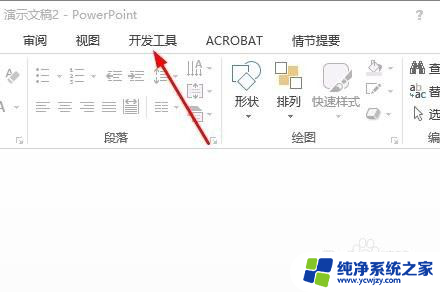
6.点击后可以看到诸多功能。
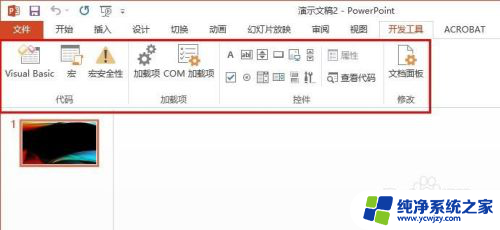
以上是关于如何制作Win11的PPT的全部内容,如果您遇到相同的问题,可以参考本文中介绍的步骤进行修复,希望这对大家有所帮助。